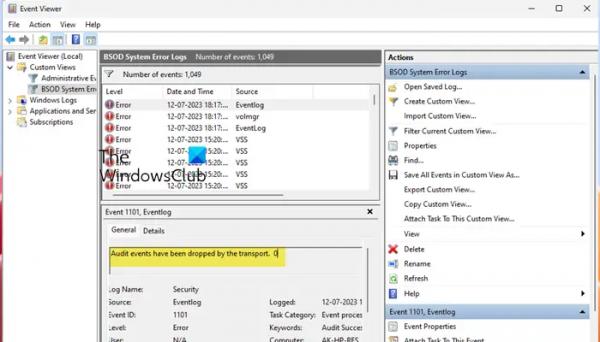В этом посте мы поможем вам исправить события аудита, которые были удалены транспортом. 0 ошибка с идентификатором события 1101 в Windows 11/10. Некоторые пользователи сообщают, что их компьютер зависает или зависает случайным образом и тогда они должны жесткое закрытие или принудительно выключите его. И после повторного входа в свой ПК с Windows они видят источник как Журнал событий с Идентификатор события 1101 вместе с сообщением об ошибке в окне просмотра событий. Это может произойти во время игры, просмотра видео или выполнения каких-либо других действий. Если вы также столкнулись с этой проблемой, вам помогут исправления, описанные в этом посте.
Что означает идентификатор события 1101?
Идентификатор события 1101 создается для определенного события, зарегистрированного в средстве просмотра событий в Windows 11/10, когда система перезагружается или перезапускается без чистого или правильного завершения работы. Это может быть вызвано тем, что система перестает отвечать на запросы, неожиданно отключается питание, аварийно завершает работу или принудительно перезагружается или выключается пользователем.
Идентификатор события 1101. События аудита были удалены транспортом. 0
Чтобы решить эту Аудио события были удалены транспортом. 0 ошибка с Идентификатор события 1101 на ПК с Windows 11/10 используйте решения, описанные ниже. Перед этим следует обновить Windows (если уже нет). Если проблема не устранена, используйте эти исправления:
Программы для Windows, мобильные приложения, игры — ВСЁ БЕСПЛАТНО, в нашем закрытом телеграмм канале — Подписывайтесь:)
- Запустите DISM и сканирование SFC
- Сбросить компоненты Центра обновления Windows
- Обновите драйверы устройств
- Обновите или сбросьте БИОС.
Давайте проверим эти варианты.
1) Запустите DISM и сканирование SFC
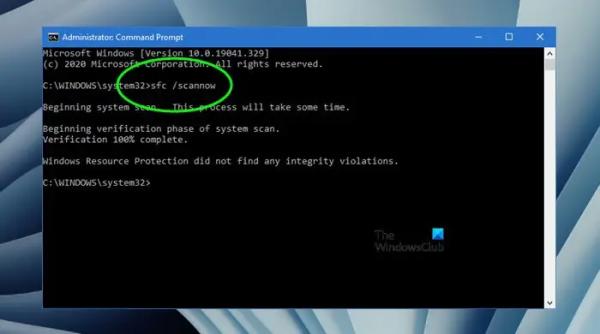
Если есть какая-то проблема с файлами образа системы или системные файлы повреждены, что, в свою очередь, приводит к сбою или зависанию вашей системы, и вы получаете События аудита были удалены транспортом. 0 ошибка с идентификатором события 1101, вам следует запустить средство DISM (также известное как средство обслуживания образов развертывания и управления ими) и выполнить сканирование SFC или средство проверки системных файлов. Эти встроенные инструменты Windows помогают восстанавливать или обслуживать образ Windows и исправлять поврежденные системные файлы. Это может помочь вам решить эту проблему.
2) Сбросить компоненты Центра обновления Windows
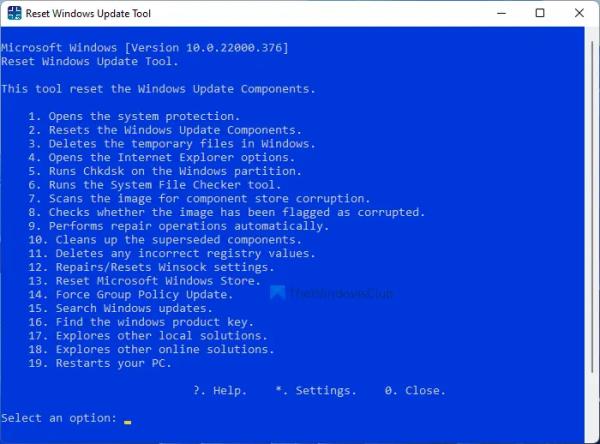
Это одно из лучших решений для использования, так как некоторые пользователи смогли избавиться от этой проблемы с помощью этого исправления. Если проблема связана с поврежденными компонентами обновления Windows, вам следует сбросить компоненты обновления Windows до значений по умолчанию с помощью PowerShell или инструмента. и посмотрите, работает ли это.
Для сброса компонентов обновления Windows требуется несколько шагов, таких как остановка служб, связанных с обновлением Windows (BITS, Wuauserv, криптографические службы и т. д.), удаление файлов qmgr*.dat, очистка или переименование папки catroot2 и папки SoftwareDistribution и т. д.
В частности, многим помогла очистка содержимого папки SoftwareDistribution и сброс папки catroot2.
После этого перезагрузите компьютер, и это должно решить проблему.
Связанный: исправить ошибку DCOM Event ID 10016 в Windows
3) Обновите драйверы устройств
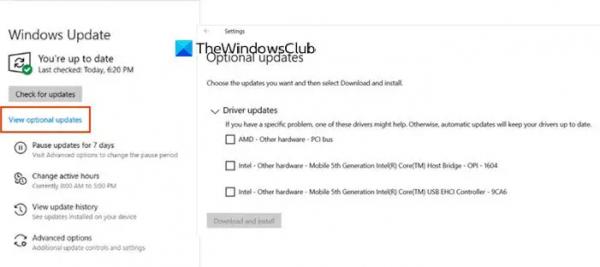
Несовместимые или устаревшие драйверы устройств могут вызывать различные проблемы. Например, драйвер для связанного устройства может не загрузиться, и это может быть причиной того, что ваш настольный компьютер или ноутбук зависает или зависает случайным образом, из-за чего вам приходится принудительно перезапускать или выключать его, а затем событие с идентификатором события 1101 и сообщение об ошибке регистрируется в Even Viewer. Итак, если есть несовместимые или устаревшие драйверы, вам следует обновить драйверы устройств на вашем ПК с Windows 11/10. Это решение также помогло некоторым пользователям.
Вы можете вручную обновить драйверы с помощью диспетчера устройств, найти обновления драйверов в Дополнительные обновления раздел приложения «Настройки» или загрузите драйверы устройств с официального сайта и установите их.
СОВЕТ. Если проблема вызвана определенным драйвером устройства (например, графическим драйвером, сетевым драйвером и т. д.), вы также можете удалить этот драйвер и перезагрузить компьютер. Windows автоматически установит этот драйвер, и это может решить эту проблему.
4) Обновите или сбросьте BIOS
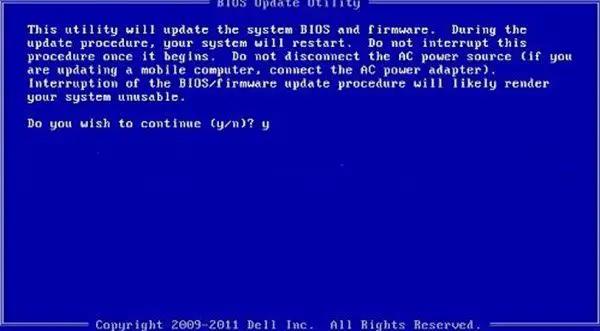
Это решение помогло одному из пользователей с той же проблемой. Итак, если вы видите События аудита были удалены транспортом. 0 сообщение об ошибке и ничего не работает, затем обновите BIOS и проверьте, исчезла ли проблема. Вы можете загрузить последний файл обновления BIOS (совместимый с вашим продуктом) с веб-сайта производителя и запустить его или создать для него загрузочный USB-накопитель.
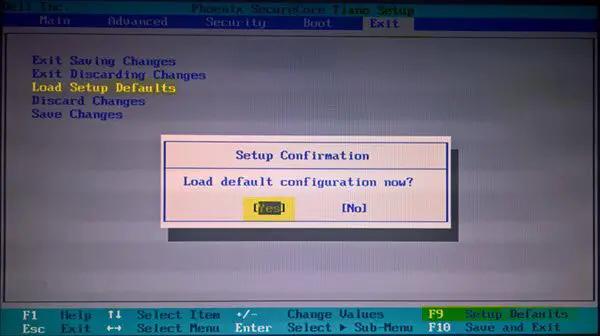
Вы также можете рассмотреть возможность сброса BIOS и посмотреть, поможет ли это.
Вот и все! Надеюсь, это полезно.
Как очистить журналы событий в Windows?
Чтобы очистить журнал событий в Windows, откройте приглашение PowerShell с повышенными привилегиями и выполните следующее:
Get-EventLog -имя_журнала * | где {$_.Entries.Count -gt 0} | foreach {Clear-EventLog $_.Log}